كيفية إنشاء مجلد بحث في تطبيق Outlook
مجلد البحث هو مجلد(Search Folder) ظاهري في تطبيق Microsoft Outlook يوفر جميع عناصر البريد الإلكتروني التي تطابق مجموعة من معايير البحث إذا كنت تريد الوصول الفوري إلى الرسائل التي تطابق مجموعة معينة من المعايير ، بغض النظر عن المجلد الذي توجد فيه الرسائل. بعد تم إنشاء المجلد ، تم العثور عليه في جزء التنقل على اليسار. يتسم المجلد الذي يحتوي على العناصر غير المقروءة بخط عريض ، ويكون المجلد الذي لم يتم تحديث محتوياته بخط مائل.
على الرغم من تخزين الرسائل الفريدة في مجلد واحد ، إلا أنها قد تظهر في أكثر من مجلد بحث(Search Folder) واحد ، لذلك إذا حاول المستخدم تغيير الرسالة أو حذفها ، فسيتم أيضًا تغيير الرسائل الموجودة في المجلد الأصلي أو حذفها. يحافظ " مجلد البحث"(Search Folder) أيضًا على المحتوى محدثًا. تعد مجلدات البحث(Search Folder) بمثابة موفر للوقت يسمح لك بالعثور على الرسائل بسهولة حتى تتمكن من العودة إليها.
كيفية إنشاء مجلد بحث(Search Folder) في تطبيق Outlook
لإنشاء مجلد بحث ، يجب اتباع هذه الخطوات لإنشاء مجلد بحث في Outlook .
- قم بتشغيل Outlook
- حدد علامة التبويب المجلد
- حدد مجلد بحث جديد
- حدد نوع مجلد البحث(Search) الذي تريده
- انقر فوق موافق
- أعد تشغيل Outlook.
قم بتشغيل Outlook .
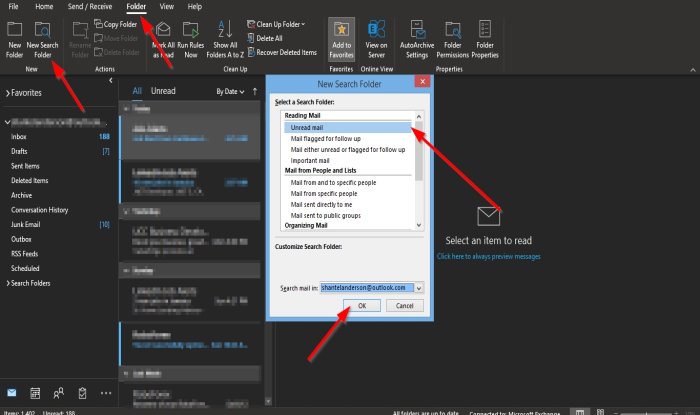
انقر فوق علامة التبويب مجلد(Folder) على شريط القوائم.
في المجموعة الجديدة(New ) ، حدد زر مجلد البحث الجديد .(New Search Folder)
يمكنك أيضًا الضغط على Ctrl + Shift + P على لوحة المفاتيح.
سيظهر مربع حوار "مجلد بحث جديد" .(New Search Folder)
داخل مربع الحوار ، انقر فوق نوع مجلد البحث الذي تريد إنشاءه في هذا البرنامج التعليمي ؛ اخترنا غير مقروء(Unread) .
ثم حسنا(OK) .

سترى مجلد البحث (Search Folder)غير المقروء(Unread ) في جزء التنقل على اليسار.
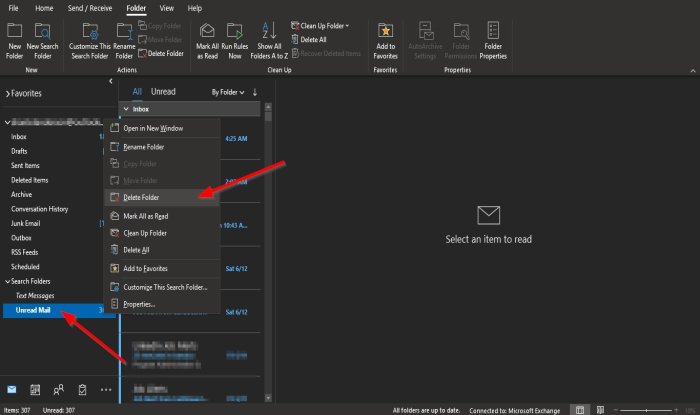
إذا كنت تريد حذف "مجلد البحث"(Search Folder) ، فانقر بزر الماوس الأيمن فوق المجلد وحدد "حذف المجلد"(Delete Folder) من قائمة السياق.
تم حذف المجلد.
نأمل أن يساعدك هذا البرنامج التعليمي على فهم كيفية إنشاء مجلد بحث(Search Folder) في Outlook .
إذا كانت لديك أسئلة حول البرنامج التعليمي ، فأخبرنا بذلك في التعليقات.
اقرأ التالي(Read next) : كيفية تخصيص جزء التنقل في Outlook(How to customize the Navigation Pane in Outlook) .
Related posts
كيفية تفريغ Junk Email Folder في Outlook
Microsoft Outlook Search رمادي خارج أو لا تعمل
Instant Search Box مفقود في Outlook
كيفية إضافة Search tab إلى Outlook Ribbon
ابحث في البريد الإلكتروني في Outlook حسب المرسل والتاريخ والكلمة الرئيسية والحجم والمزيد
كيفية إضافة RSS Feeds إلى Outlook في Windows 10
كيفية إنشاء وإضافة Holidays إلى Outlook Calendar
كيفية ارسال دعوة لاجتماع في Outlook
كيفية أرشفة Emails واسترداد رسائل البريد الإلكتروني المؤرشفة في Outlook
لم نتمكن من جدولة خطأ الاجتماع - خطأ في الفرق في Outlook
خطأ تحميل رسالة Outlook error على Android mobile
كيفية تعيين Outlook كما افتراضي Email Reader على Mac
كيفية تعيين Expiration Date and Time للحصول على رسائل البريد الإلكتروني في Outlook
كيفية تلقائيا Forward Email في Microsoft Outlook
كيفية إضافة Outlook Smart Tile إلى New Tab Page في Edge
لا يمكن أن تحقق mail client الحالي messaging request - Outlook error
كيفية تثبيت Outlook على Web ك Progressive Web App
أين هو Outlook.exe location على Windows 10؟
كيفية تحسين تطبيق Outlook mobile لهاتفك
لا يمكن إرفاق الملفات بالبريد الإلكتروني في تطبيق Outlook.com or Desktop [ثابت]
